Lorsque vous supprimez un fichier d’un périphérique amovible, tel qu’une carte mémoire ou une clé USB, Windows le supprime définitivement. Cependant, si vous souhaitez conserver ces fichiers pour les récupérer après les avoir supprimés accidentellement de votre appareil, ce didacticiel vous sera utile. Il est possible de créer et ajouter une corbeille pour les lecteurs amovibles sous Windows 11 et Windows 10 à l’aide de ce guide.
Lorsque vous supprimez un fichier de votre ordinateur, il est stocké dans la corbeille. Vous pouvez vider la corbeille quand vous le souhaitez. La meilleure chose à propos de la corbeille est que vous pouvez récupérer les fichiers supprimés accidentellement à leur emplacement d’origine. Cependant, la même chose ne se produit pas avec les périphériques amovibles.
Tout périphérique amovible ou périphérique USB externe, tel qu’une clé USB, une carte SD, etc., n’a pas de corbeille. Ainsi, lorsque vous supprimez un fichier de la clé USB, Windows le supprime définitivement. Bien que vous puissiez utiliser le logiciel de récupération de données pour récupérer des fichiers supprimés, ils peuvent ne pas fonctionner tout le temps. C’est pourquoi vous pouvez activer la corbeille pour les lecteurs amovibles à l’aide de ce guide. Il est recommandé de créer un point de restauration du système avant de continuer.
Créer une corbeille pour clé USB, carte SD, disque dur externe, etc.
Pour créer et ajouter une corbeille pour les lecteurs amovibles tels qu’une clé USB, une clé USB, une carte mémoire, etc. sous Windows 11/10, procédez comme suit :
- Presse Gagner + R pour ouvrir l’invite Exécuter.
- Taper regedit et appuyez sur le Entrer bouton.
- Clique le Oui bouton.
- Aller vers Explorateur dans HKCU.
- Faites un clic droit sur Explorateur > Nouveau > Valeur DWORD (32 bits).
- Définissez le nom comme RecycleBinDrives.
- Double-cliquez dessus pour définir les données de valeur comme ffffffff.
- Aller vers Explorateur dans HKLM.
- Faites un clic droit sur Explorateur > Nouveau > Valeur DWORD (32 bits).
- Définissez le nom comme RecycleBinDrives.
- Double-cliquez dessus pour définir les données de valeur comme ffffffff.
- Déconnectez-vous et reconnectez-vous à votre compte.
Examinons en détail les étapes mentionnées ci-dessus.
Tout d’abord, vous devez ouvrir l’Éditeur du Registre sur votre ordinateur. Pour cela, appuyez sur Gagner + R pour afficher la boîte de dialogue Exécuter, tapez regeditappuyez sur la Entrer bouton et cliquez sur le Oui bouton.
Une fois l’Éditeur du Registre ouvert, accédez au chemin suivant :
HKEY_CURRENT_USER\Software\Microsoft\Windows\CurrentVersion\Policies\Explorer
Ici, vous devez créer une valeur REG_DWORD. Pour cela, faites un clic droit sur Explorateur > Nouveau > Valeur DWORD (32 bits) et nommez-le comme RecycleBinDrives.
Double-cliquez dessus pour définir les données de valeur comme ffffffff.
Clique le D’ACCORD bouton.
Ensuite, accédez à ce chemin :
HKEY_LOCAL_MACHINE\SOFTWARE\Microsoft\Windows\CurrentVersion\Policies\Explorer
Vous devez créer une autre valeur REG_DWORD ici. Vous pouvez répéter les étapes susmentionnées pour le faire. Pour votre information, vous devez entrer le même nom et les mêmes données de valeur. Cela dit, entrez le nom comme RecycleBinDrives et définissez les données de la valeur comme ffffffff.
Une fois terminé, cliquez sur le D’ACCORD , fermez toutes les fenêtres et déconnectez-vous de votre compte utilisateur. Ensuite, connectez-vous à votre compte pour obtenir le changement. Après cela, vous pouvez trouver des lecteurs amovibles dans les propriétés de la corbeille.
Si vous souhaitez annuler la modification et revenir au paramètre d’origine, vous devez supprimer ces deux valeurs REG_DWORD de l’emplacement respectif. Pour cela, faites un clic droit sur chacun d’eux, sélectionnez le Supprimer option et cliquez sur le Oui bouton.
Lis: Comment changer la taille de stockage de la corbeille dans Windows
Activer la corbeille pour clé USB et support amovible à l’aide d’un logiciel gratuit
Vous pouvez également créer une corbeille pour votre clé USB/Memory Stick/support amovible à l’aide de iBin ou alors Corbeille USB logiciel et adaptez-le à vos besoins.
Logiciel gratuit iBin
Le logiciel iBin est un programme portable complet qui fonctionne à partir de n’importe quel périphérique amovible dans n’importe quel système d’exploitation Windows et environnement linguistique.
Décompressez simplement le fichier compacté et extrayez le fichier iBin.exe dans n’importe quel dossier de périphérique amovible. Exécutez iBin.exe et suivez les instructions. L’iBin créera le dossier du conteneur et le système de fichiers nécessaire dans le dossier racine de l’appareil. Une fois l’installation terminée, les iBin fonctionnent en arrière-plan du système d’exploitation.
Supprimez simplement n’importe quel fichier ou dossier à l’aide de la touche Suppr ou d’une commande du menu contextuel ; l’iBin détectera l’action et offrira la possibilité de vider les fichiers. Les données sélectionnées peuvent également être vidées ou effacées à l’aide de raccourcis clavier.
L’iBin garde une trace de chaque fichier et/ou dossier vidé, pour être facilement restauré si nécessaire. Si les données dumpées sont déjà présentes dans le conteneur, son nom est modifié. Visiter iBin page de téléchargement. sur sourceforge.net. Lisez la documentation et le guide de l’utilisateur.
Corbeille USB
La corbeille USB vous protège contre la suppression accidentelle de fichiers de vos clés USB.
La corbeille USB est conçue pour fonctionner exactement comme celle de Windows. Tous les fichiers supprimés seront envoyés directement à la corbeille USB désignée pour un examen plus approfondi avant d’être réellement supprimés pour toujours, ce qui constitue une excellente protection contre la perte de données involontaire. Il est disponible sur softpedia.com.
Comment modifier les paramètres de la corbeille dans Windows 11 ?
La modification des paramètres de la corbeille dans Windows 11 et Windows 10 n’est pas différente. Cela dit, vous pouvez cliquer avec le bouton droit sur l’icône de la corbeille visible sur le bureau et sélectionner le Propriétés option. Ensuite, vous pouvez modifier n’importe quel paramètre selon vos besoins.
Comment trouver la corbeille sous Windows 11/10 ?
Si vous ne trouvez pas la corbeille sur Windows 11 ou Windows 10, vous pouvez suivre ce guide lié. Vous pouvez restaurer la corbeille, recréer la corbeille, etc. Enfin, vous pouvez réparer la corbeille sur votre ordinateur afin de pouvoir la récupérer.
J’espère que cela t’aides.







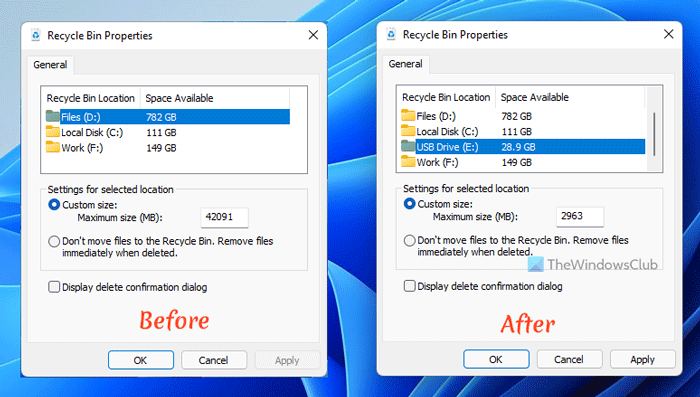
![[2023] 6 façons de copier / coller du texte brut sans formatage](https://media.techtribune.net/uploads/2021/03/5-Ways-to-Copy-Paste-Plain-Text-Without-Formatting-on-Your-Computer-shutterstock-website-238x178.jpg)







Un grand merci! En éditant la base de registre selon vos instructions j’ai enfin une corbeille installée pour mes lecteurs amovibles SDX.